In deze tutorial laat ik je zien hoe je indrukwekkende visualisaties kunt maken in Google Sheets die zijn gebaseerd op jouw pivot-tabellen. Als je al ervaring hebt met pivot-tabellen, zul je ontdekken dat het visualiseren van gegevens met behulp van pivot-tabellen niet alleen eenvoudig is, maar ook uiterst effectief. Je leert niet alleen hoe je diagrammen genereert uit je pivot-tabellen, maar ook hoe je ze kunt aanpassen aan jouw behoeften. Laten we meteen beginnen!
Belangrijkste inzichten
- Pivot-tabellen zijn uitstekend geschikt voor dynamische gegevensanalyse en visualisatie.
- Diagrammen gebaseerd op pivot-tabellen bieden interactieve functies die niet mogelijk zijn met ruwe gegevens.
- Je kunt de visualisaties op elk moment aanpassen en interactieve dashboards creëren met behulp van slicers.
Stapsgewijze handleiding voor het maken van visualisaties met pivot-tabellen
Voorbereiding van de pivot-tabel
Voordat we beginnen met visualiseren, zorg ervoor dat je een pivot-tabel hebt aangemaakt. Je hebt al een gegevensbron in een geschikt formaat. Als je nog geen pivot-tabel hebt, kun je er eenvoudig een maken door in het gegevensgebied te klikken en "Pivot-tabel" te selecteren.
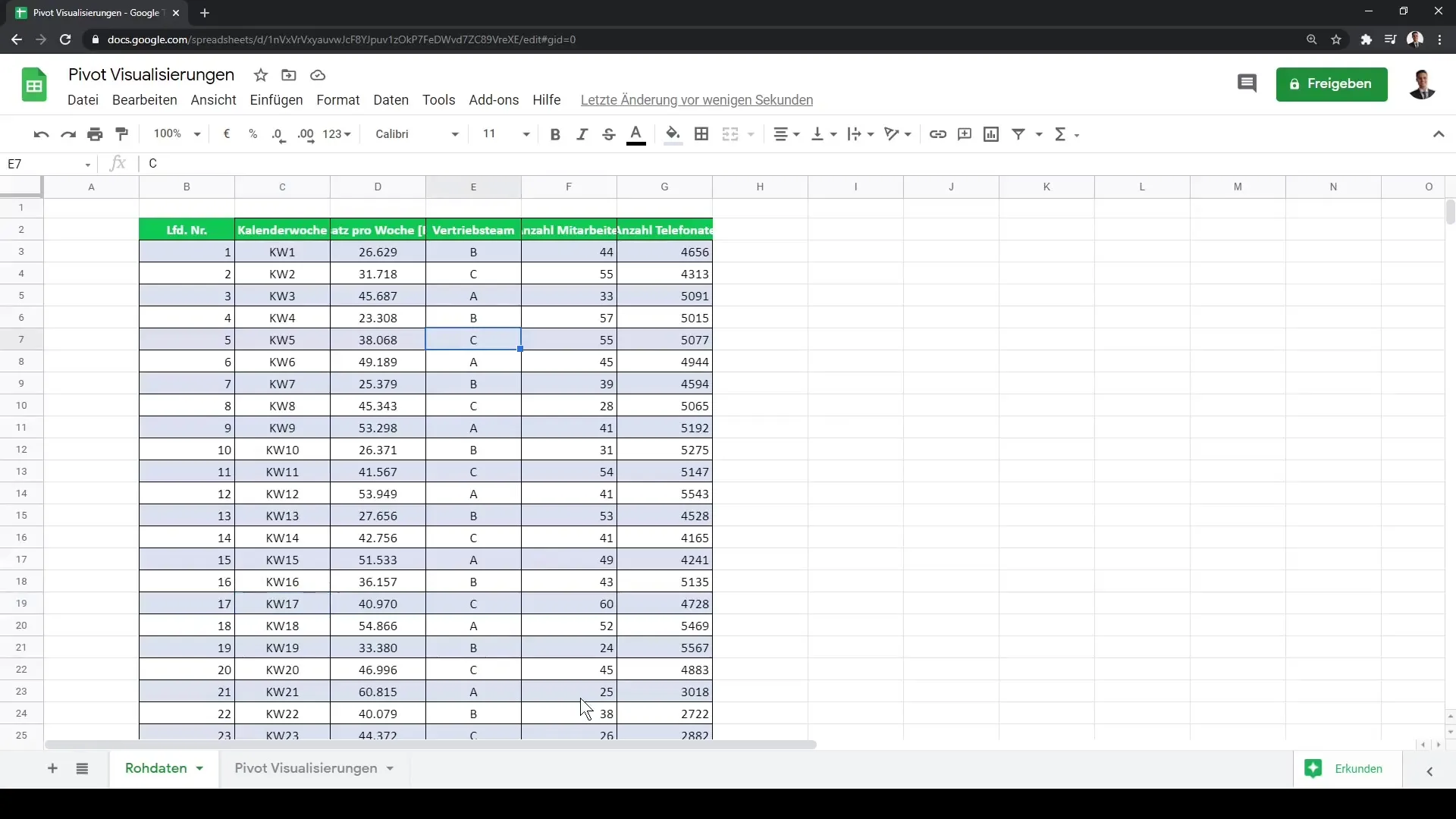
Eerste visualisatie maken
Nu je pivot-tabel gereed is, kun je beginnen met het maken van je eerste visualisatie. Klik eenvoudig binnen je pivot-tabel om ervoor te zorgen dat de menubalk aan de rechterkant wordt weergegeven. Selecteer het gedeelte van je pivot-tabel waarvoor je een grafiek wilt maken. Om de grafiek te maken, klik je op "Invoegen" en vervolgens op "Grafiek".
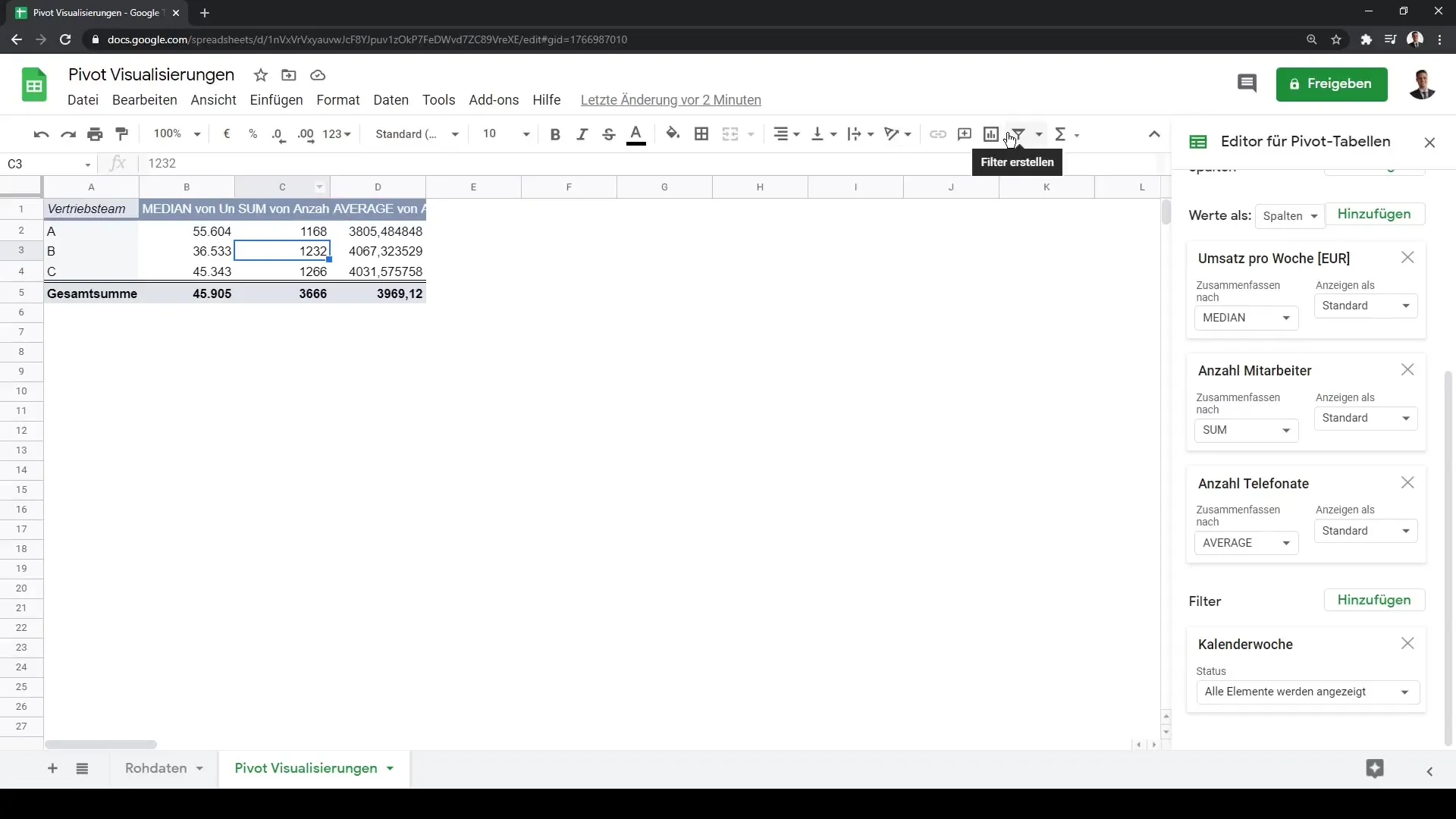
Verschil tussen pivot-visualisaties en ruwe gegevensdiagrammen
Een belangrijk punt om op te merken is het verschil tussen visualisaties gebaseerd op pivot-tabellen en die gebaseerd zijn op ruwe gegevens. Als je een kopie van je gegevens maakt en probeert een diagram te maken zonder gebruik te maken van de pivot-tabel, zul je merken dat belangrijke functies zoals interactieve aanpassingen ontbreken. Dit komt doordat de pivot-tabel dynamisch is en automatisch wordt bijgewerkt, terwijl ruwe gegevens statisch zijn.
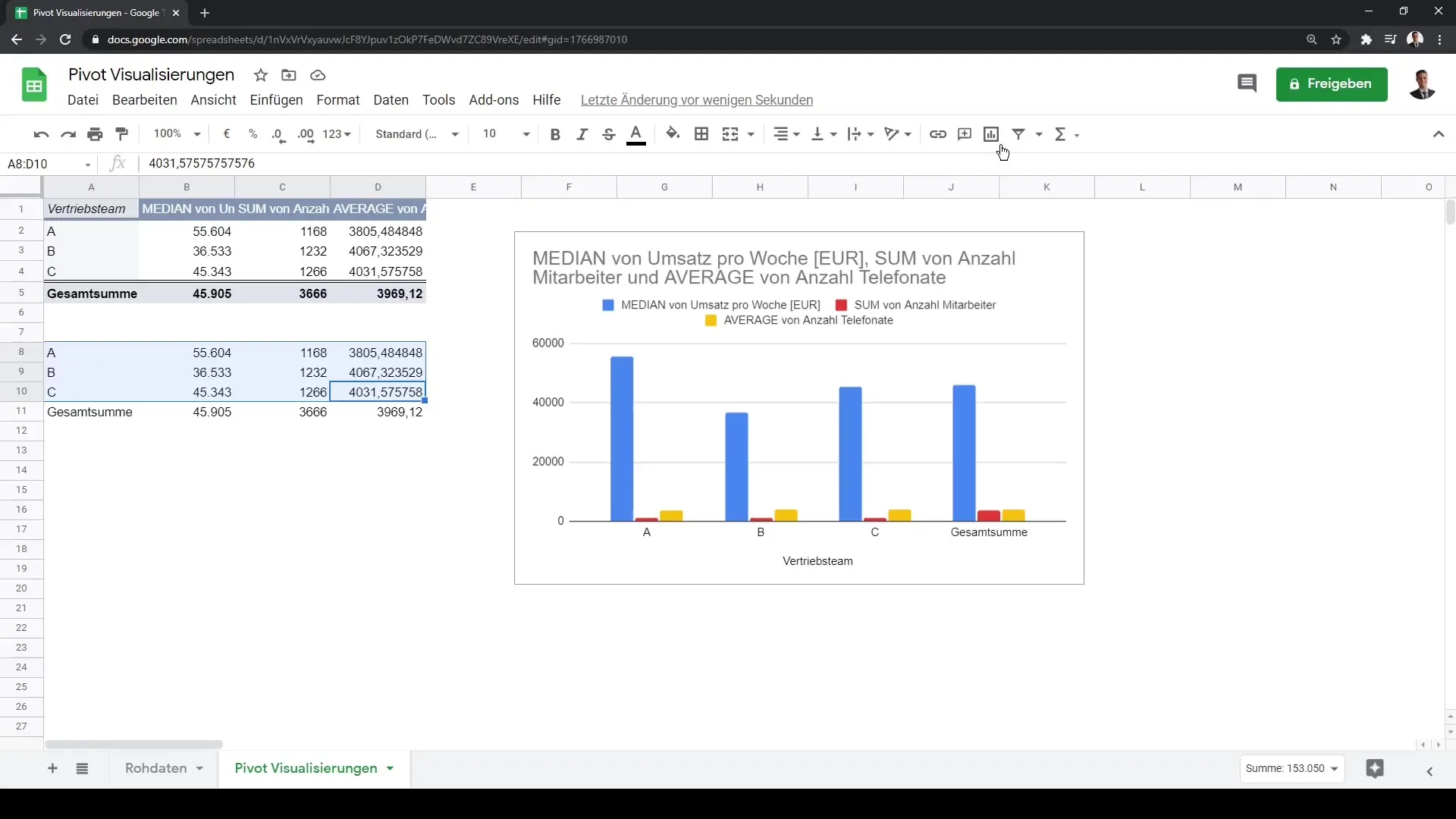
Selectie van het juiste type diagram
Nadat je je eerste diagram hebt gemaakt, is het belangrijk om te controleren of het diagramtype geschikt is voor je gegevens. Je hebt verschillende opties, zoals staaf-, lijn- of vlakdiagrammen. Om het diagramtype te wijzigen, klik je eenvoudig op het diagram en selecteer je "Diagram bewerken". Hier kun je het gewenste type kiezen en het ontwerp aanpassen.
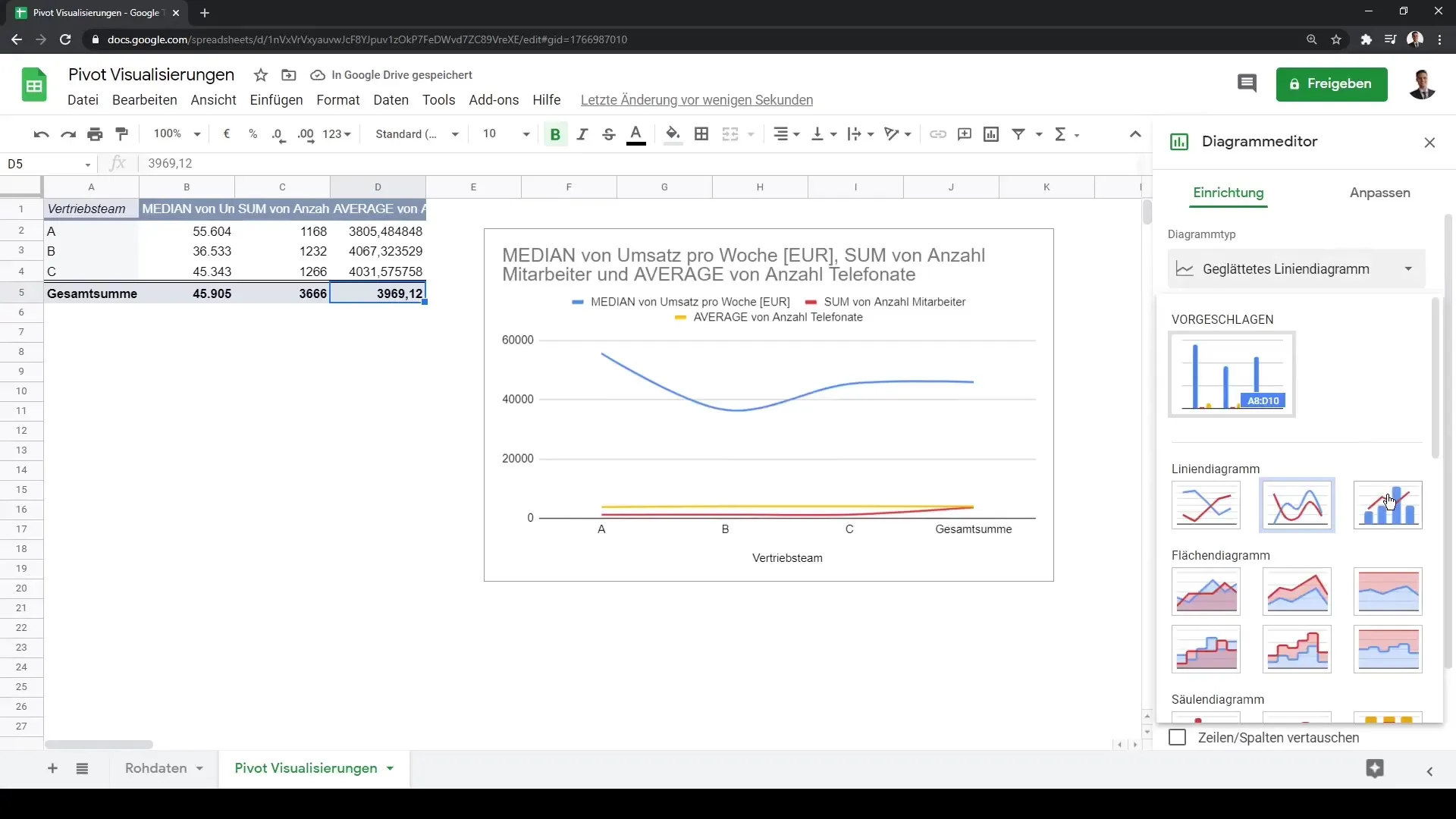
Updaten van de visualisatie met nieuwe gegevens
Een ander voordeel van pivot-tabellen is de dynamische update. Wanneer de onderliggende gegevens veranderen, wordt ook je diagram automatisch bijgewerkt. Zo kun je bijvoorbeeld filters toepassen op je pivot-tabel om bepaalde gegevens te verbergen. Deze wijzigingen zijn direct zichtbaar in je visualisatie en zijn een uitstekende manier om je analyses actueel te houden.
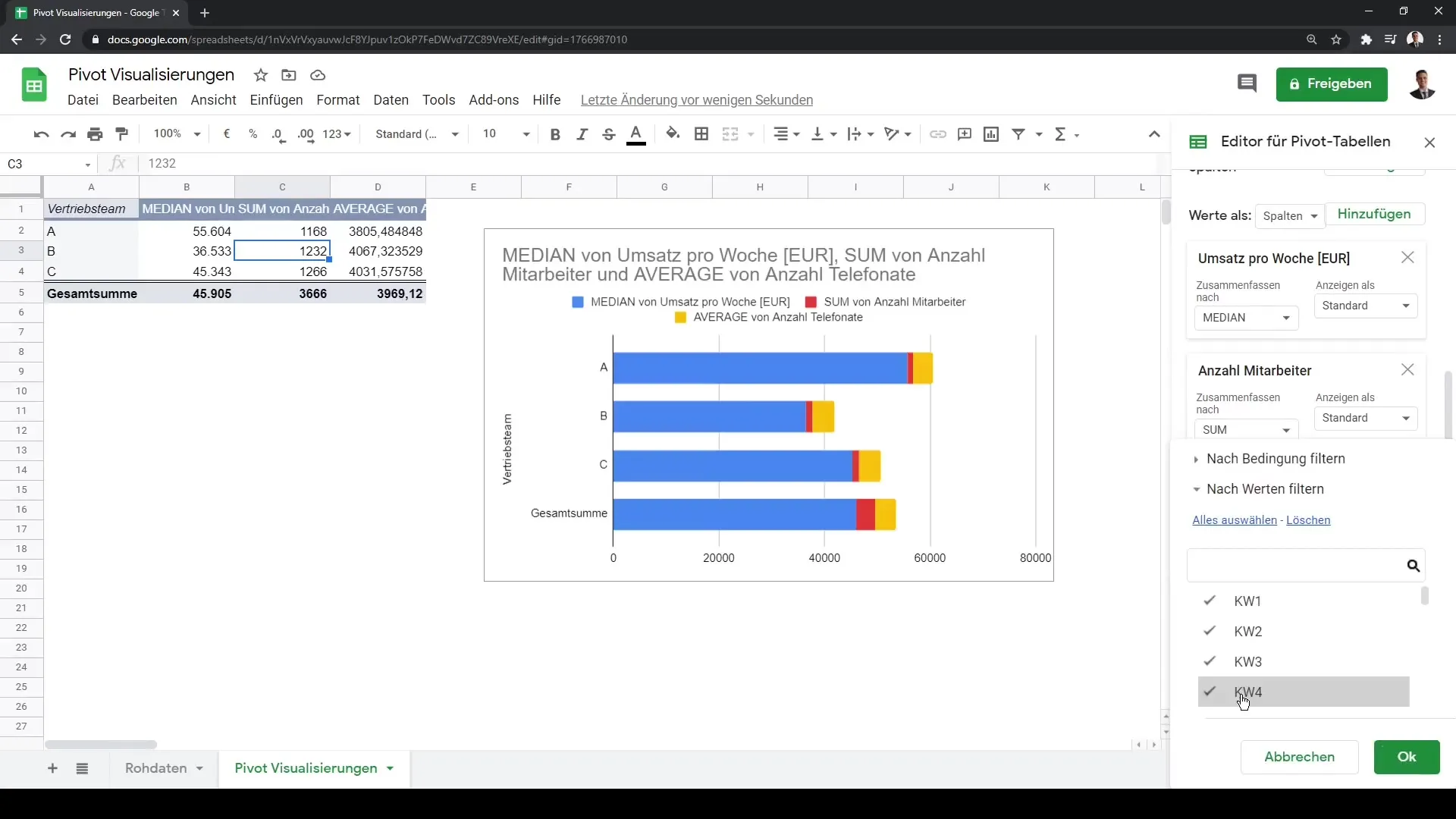
Gebruik van slicers voor interactieve dashboards
Om je visualisaties nog interactiever te maken, kun je slicers gebruiken. Hiermee kun je schakelen tussen verschillende datagroepen in je pivot-tabellen. Kies de kolom die je wilt filteren en klik op "Gegevens", vervolgens op "Slicer". Zo kun je bijvoorbeeld verkoopteams selecteren, waardoor de visualisatie zich dynamisch aanpast.
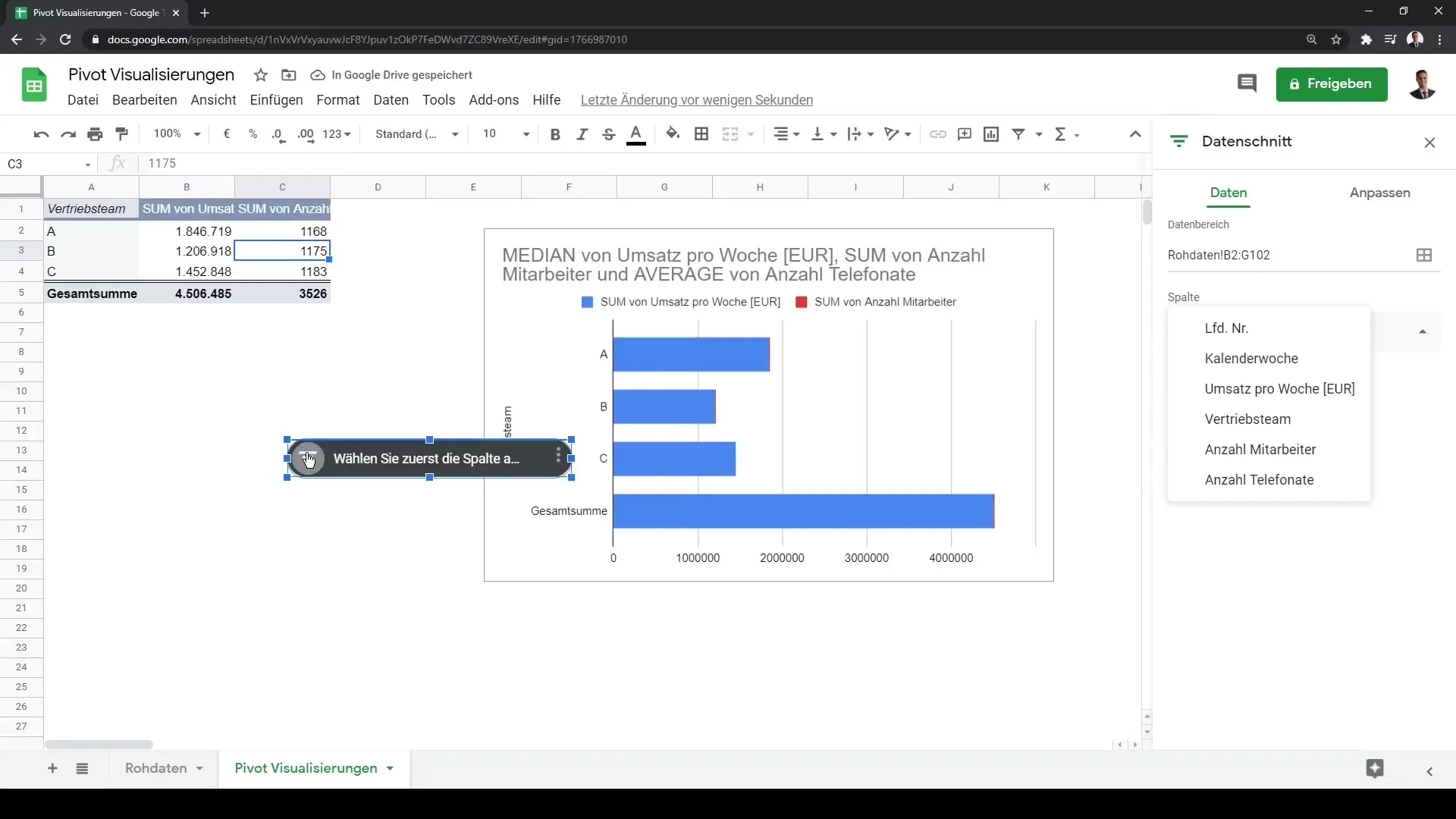
Aanpassen van de visualisaties
Je kunt je diagrammen altijd verder aanpassen om gewenste wijzigingen aan te brengen. Experimenteer met verschillende lay-outs, kleuren en diagramtypen om de presentatie van je gegevens te verbeteren. Hoe beter je je gegevens visualiseert, hoe duidelijker de resultaten en inzichten zullen zijn die je hieruit kunt halen.
Samenvatting
In deze handleiding heb je geleerd hoe je effectieve visualisaties kunt maken uit je gegevens van pivot-tabellen in Google Sheets. Je bent nu in staat om diagrammen te maken, deze dynamisch aan te passen aan je gegevens en interactieve dashboards te maken met behulp van slicers.
Veelgestelde vragen
Wat is het voordeel van draaitabellen ten opzichte van ruwe gegevens?Draaitabellen maken dynamische analyses en interactieve visualisaties mogelijk die niet beschikbaar zijn bij ruwe gegevens.
Hoe kan ik het diagramtype in Google Sheets wijzigen?Klik op het diagram en selecteer "Diagram bewerken" om een ander diagramtype te kiezen.
Kunnen mijn visualisaties automatisch worden bijgewerkt?Ja, wanneer de onderliggende gegevens in de draaitabel veranderen, worden de visualisaties ook automatisch bijgewerkt.


